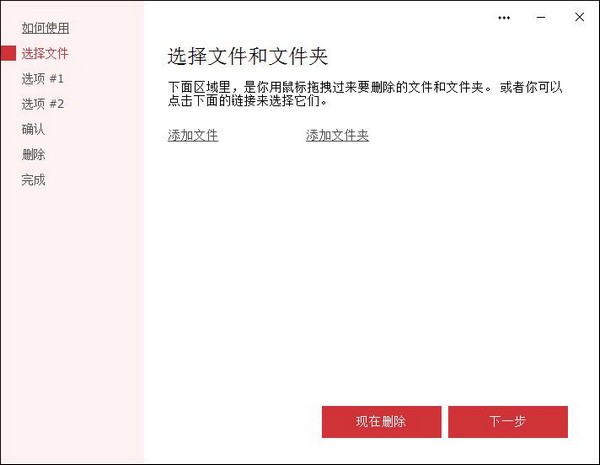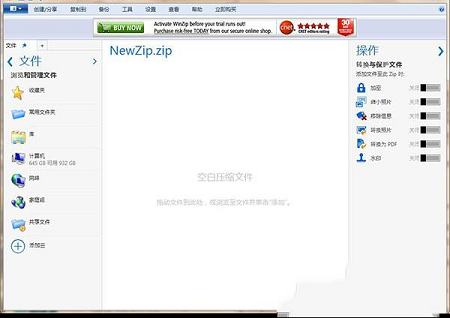leawo itransfer中文版下载-苹果数据传输软件v2.0.0.5 官方版
leawoitransfer中文版是一款苹果数据传输软件,知识兔可以让用户在手机和电脑之间传输数据,直接将iPhone连接到电脑就可以在知识兔这款软件显示设备的数据,知识兔可以查看手机中的音乐、照片、视频、联系人、短信等内容,手机大部分数据文件都可以在知识兔这款软件上显示,知识兔让用户可以快速选择将手机上的文件发送到电脑,方便在电脑上使用手机拍摄的照片和视频,知识兔也可以从电脑上将文件发送到手机,操作还是非常方便的,如果知识兔你需要在电脑和iPhone传输数据就可以下载leawoitransfer中文版。
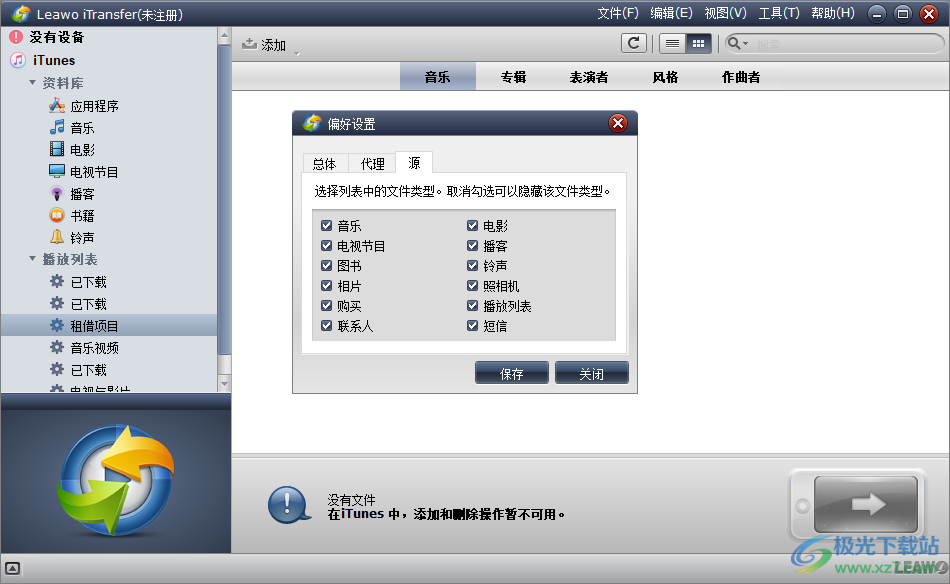
软件功能
1、快速安全地完成数据传输任务
Leawo iTransfer 凭借先进的扫描和传输技术,知识兔帮助用户在 iPhone/iPad/iPod、itunes和计算机之间无缝传输音乐、视频、照片、短信等。
2、快速传输和备份数据
用户选择需要的文件并知识兔点击传输按钮后,所有选择的文件将在几秒钟内传输到目标文件夹。
3、100%安全可靠
这个有效的 iPhone/iPad/iPod数据传输工具可以帮助用户传输/备份所有流行的文件而不会丢失数据。现有文件不会被覆盖,除非用户选择删除它们。
4、无限制地管理 iPhone/iPad/iPod 文件
作为出色的 iPhone/iPad/iPod 管理器,Leawo iTransfer帮助用户完全控制他们的媒体文件。知识兔可以有效管理播放列表、联系人、短信、便签
5、管理ios设备的播放列表
创建、重命名和删除播放列表
将歌曲导入播放列表或从播放列表中导出歌曲
将音乐库中的歌曲添加到播放列表
直接删除播放列表中的歌曲
6、备份和恢复iPhone联系人
备份或恢复联系人
从 Gmail 导入联系人
将联系人导出为 CSV 或 VCF 文件
添加、编辑、分组和创建联系人
7、管理短信/书签/笔记
从电脑导入短信/书签/便签
导出短信/书签/便签保障
添加、编辑、分组短信/书签/便签
软件特色
1、知识兔将iPhone连接到软件就可以显示手机的基本信息,知识兔也可以在软件查看iTunes的数据
2、可以从电脑上添加媒体文件到iTunes的库
3、可以将手机的数据发送到电脑创建备份,各种手机文件都可以发送到电脑
4、可以轻松将本地的文件拖动到软件发送到iPhone上使用
5、可以在软件查看手机的版本,查看内存信息,知识兔可以设备类型
6、在软件左侧就可以显示全部数据分类,知识兔可以查看应用程序、音乐、电影、电视节目、书籍
7、支持播放列表显示,知识兔可以查看iPhone、语音备忘录、已购买的、历史记录
8、支持添加功能,在列表上知识兔点击右键菜单就可以显示添加和传输功能
9、支持预览功能,知识兔可以选择将列表上显示的各种文件打开预览,如果知识兔是视频还可以直接播放
使用说明
1、知识兔将leawo itransfer中文版直接安装到电脑,知识兔点击下一步
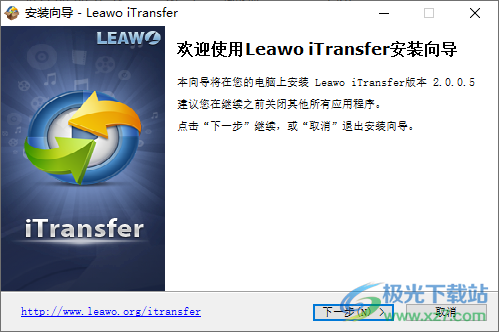
2、知识兔将iPhone连接到电脑,在软件界面找到自己的设备就可以管理数据
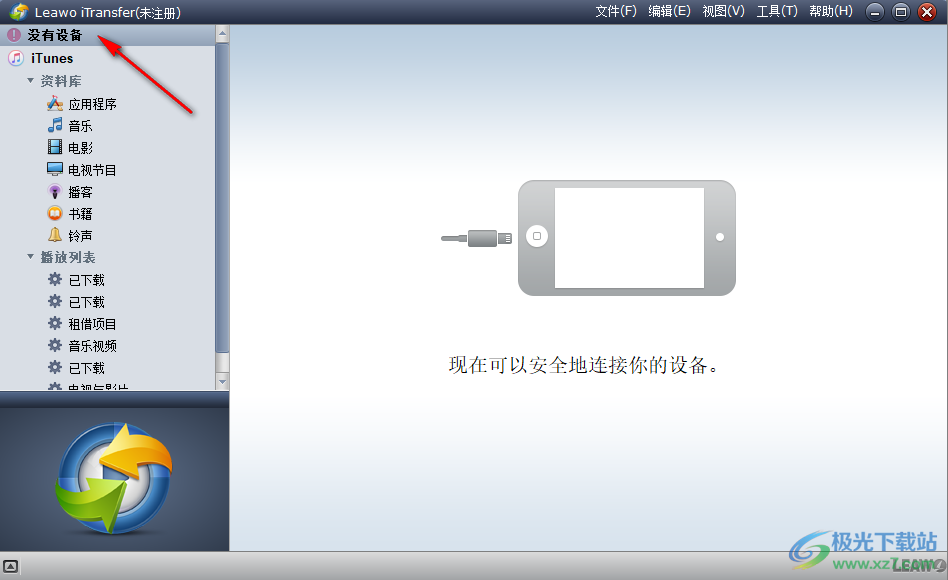
3、小编没有设备所以就无法演示了,如果知识兔您的iPhone已经连接到软件就可以在左侧找到各种数据分类
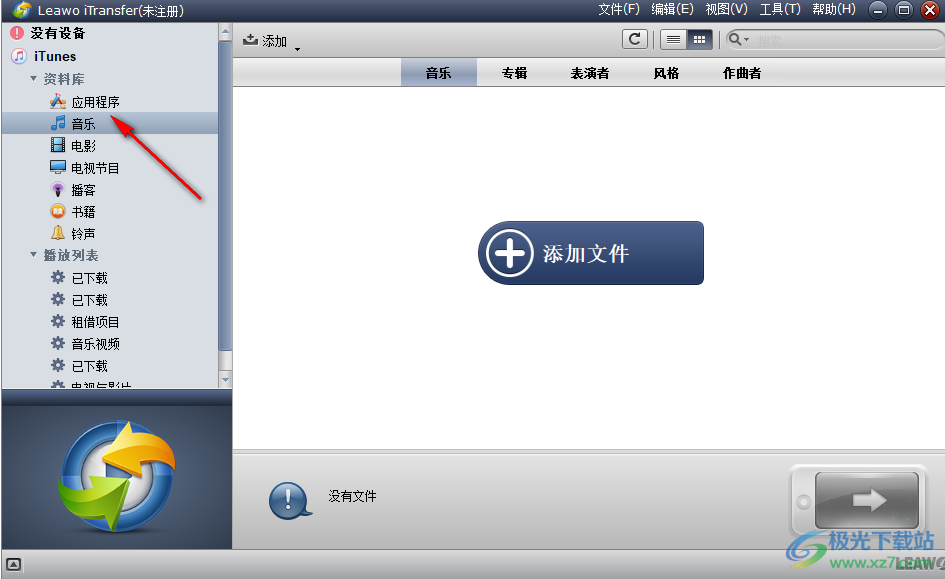
4、这里是文件菜单界面,知识兔可以查看播放列表,知识兔可以添加新的播放列表到软件
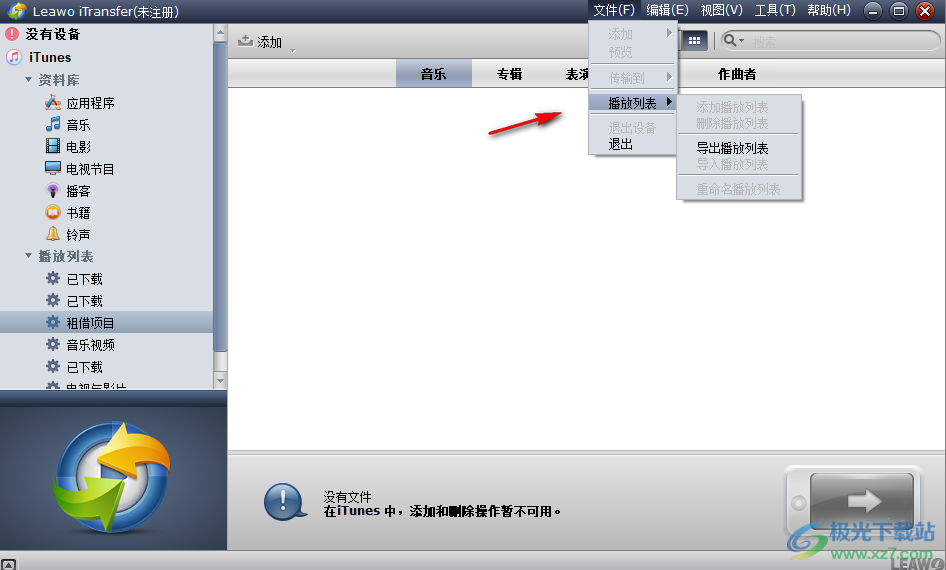
5、这里是软件的帮助功能,需要了解软件的其他功能就可以知识兔点击帮助
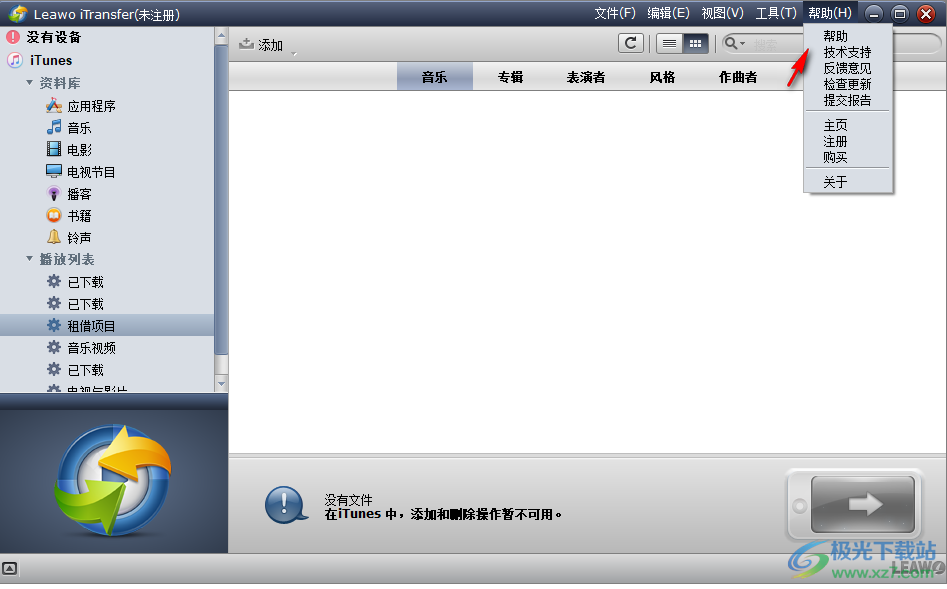
官方教程
如何将文件从 iPad 传输到 iPhone
步骤 1. 将两个设备连接到计算机并运行软件。
iTransfer 将自动检测这两个 iOS 设备并显示 iPad 和 iPhone 的库。单击 iPad 的名称,然后知识兔在左侧栏中选择一个 iPad库。
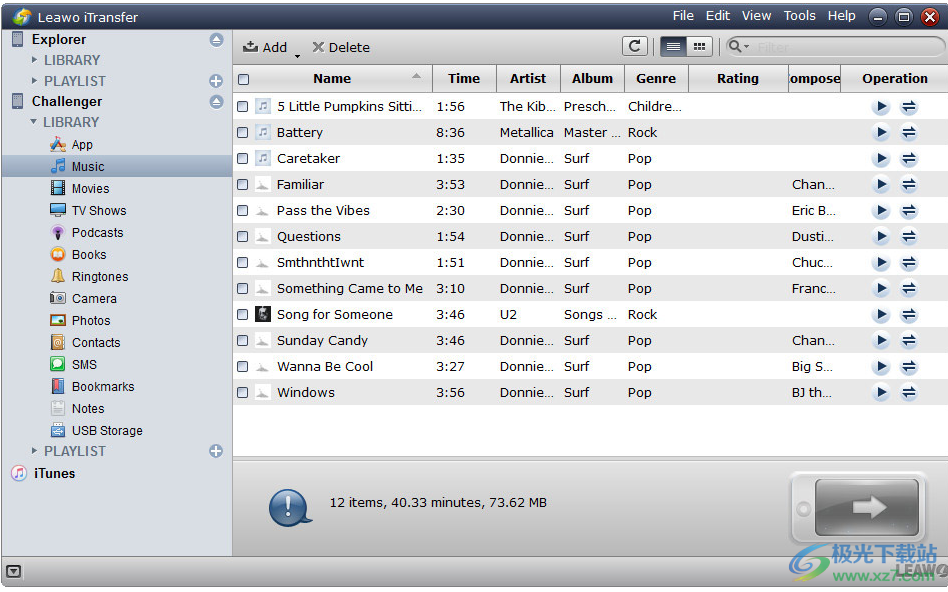
步骤 2. 选择要传输的文件。
选中名称旁边的方形复选框以选择所有文件,然后知识兔单击传输按钮。或按住Ctrl/Shift键选择某些文件,然后知识兔右键单击所选文件并选择传输到 >iPhone。
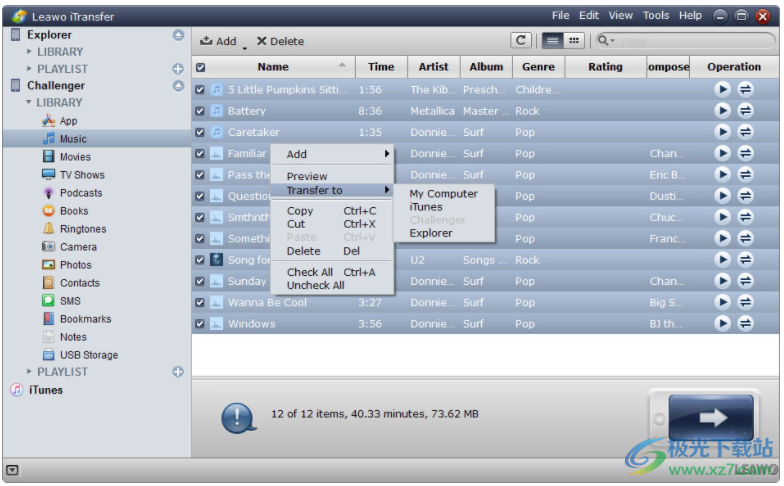
步骤 3. 设置传输选项并开始传输。
知识兔点击传输按钮后弹出传输设置对话框。选中对话框中的Transfer to List并选择 iPhone 作为目标。然后知识兔单击立即传输开始将文件从 iPad传输到 iPhone。
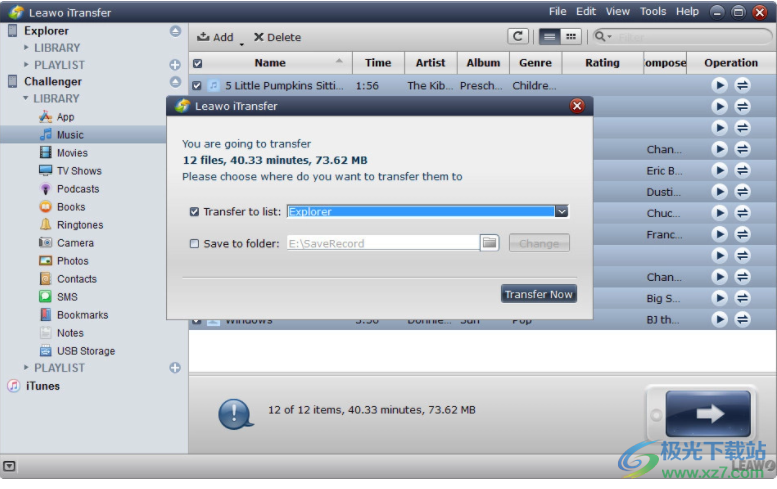
如何将 iPhone 备份到计算机
步骤 1. 将 iPhone 连接到计算机并运行该软件。
该软件可识别并检测 iPhone。单击 iPhone 的名称,然后知识兔在左侧边栏中选择一个 iPhone 库。
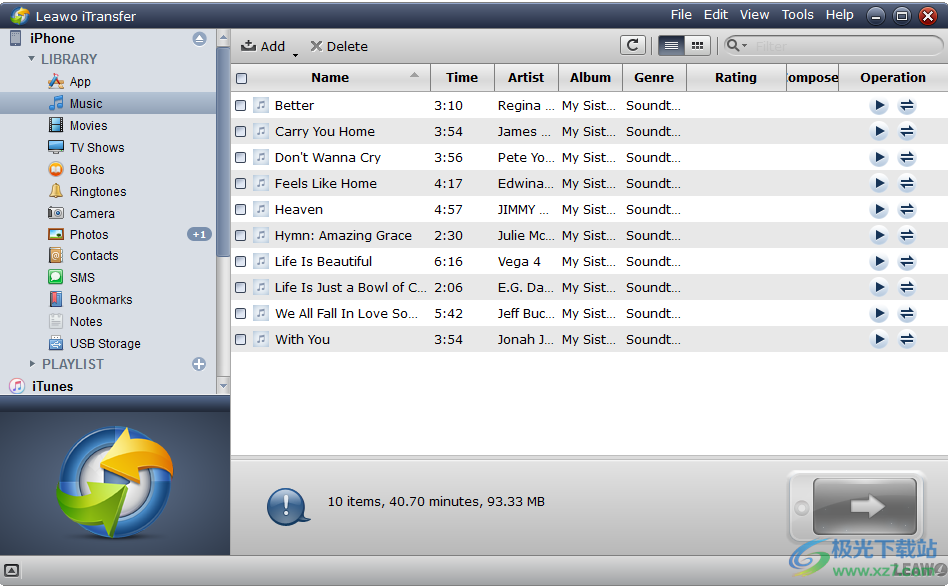
步骤 2. 单击传输按钮。
勾选名称旁边的方形复选框以选择所有文件,然后知识兔单击右下角的传输按钮。或按住Ctrl/Shift键选择某些文件,然后知识兔右键单击所选文件并选择传输到 >我的电脑。
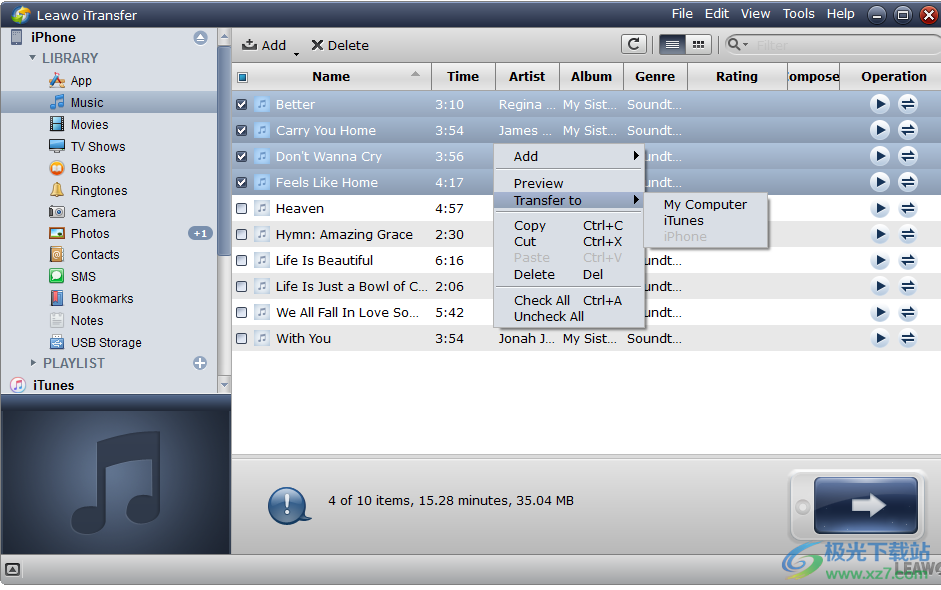
第 3 步。选择目标文件夹。
选择文件后会弹出传输设置对话框。选中保存到文件夹并单击更改以选择计算机上的目标文件夹来保存文件。然后知识兔单击立即传输开始将 iPhone文件备份到计算机。
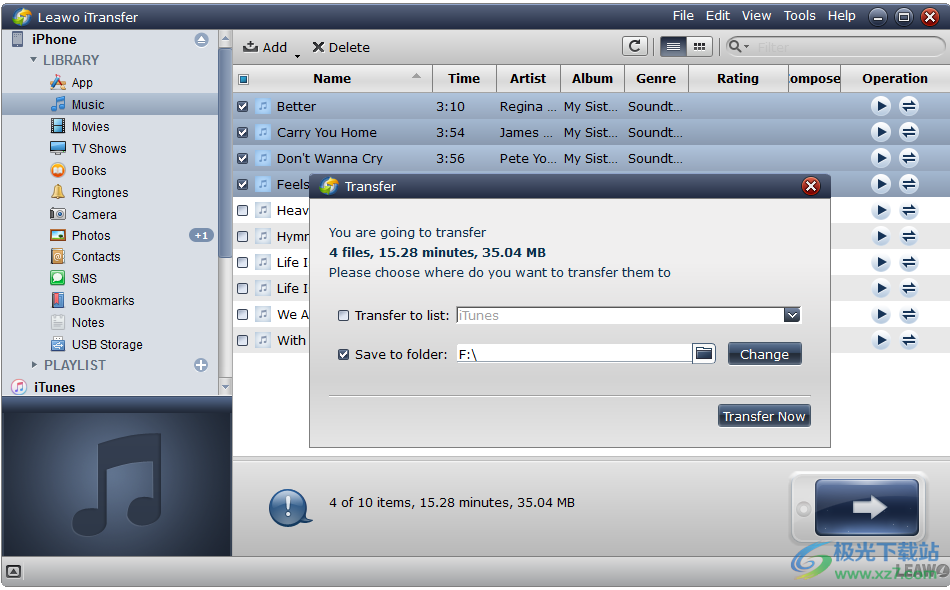
下载仅供下载体验和测试学习,不得商用和正当使用。